Dosyaları Güvenli ve Hızlı Bir Şekilde Aktarma için En İyi 10 Yöntemleri

Dosyaları PC'den iPhone'a aktarmak kolay bir iş gibi geliyor. Herkes, iPhone'u Windows bilgisayara bağlamak için USB kablosunu kullanabilir ve ardından dosyaları doğrudan iPhone'a aktarabilir. Ancak daha kolay bir PC'den iPhone'a dosya aktarma yöntemi var mı? Veya PC dosyalarını Wi-Fi üzerinden iPhone'a nasıl aktarabilirim? Bu makale, PC'den iPhone 12/11/XS/XR/X/8/7 ve diğer iOS modellerine kolaylıkla dosya aktarabileceğiniz uygun dosya aktarım programlarını açıklamayı amaçlamaktadır.
Çözüm 1: Dosyaları PC'den iPhone 12/11/X/8/7/6'ya iTunes olmadan aktarın
Tipard iPhone Transfer Ultimate iPhone'a veri kaybı olmadan dosya aktarabilen çok yönlü dosya aktarım yazılımıdır. iPhone/iPad/iPod dosyalarını tek tıkla aktarabilir, yönetebilir ve yedekleyebilirsiniz. Ayrıca tüm popüler iOS cihazları desteklenir ve dosya aktarım yazılımı iOS 17 ile oldukça uyumludur.
1. Müzik / video / fotoğraf ve diğer dosyaları doğrudan iPhone / iPad / iPod'a aktarın.
2. Yedekleme için iPhone / iPad / iPod fotoğrafları / kişileri / müzik / videoları ve daha fazlasını PC'ye veya iTunes'a aktarın.
3. İOS cihazlar arasında kayıpsız ve güvenli aktarım elde edin.
4. İPhone kişileri ve mesajları bilgisayara akıllıca yedekleme ve yönetme.
İTunes'tan iPhone'a iPhone Dosyaları Nasıl Aktarılır
Aktarılacak dosyaları seç
PC'de Tipard iPhone Transfer Ultimate'ı başlatın. İPhone'u PC'ye bağlamak için USB kablosu kullanın. Bundan sonra, PC'nizdeki tüm dosya türleri sol bölmede görüntülenecektir. Belirli kategoriyi tıklayabilirsiniz.
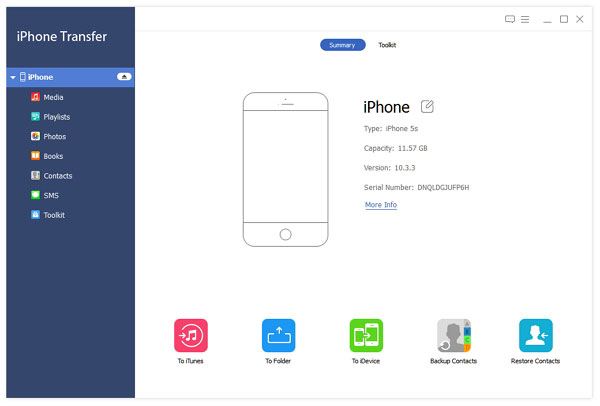
Veri kaybı olmadan dosyaları PC'den iPhone'a aktarma
"Dosya Ekle" veya "Klasör Ekle" yi isteyip istemediğinizi soran açılır pencere açılacaktır. Belirli dosyaları seçin ve ardından PC'den iPhone'a aktarmaya başlayın.
IPhone'dan bilgisayara dosya aktarmak veya iPhone'dan başka bir iOS cihazına güvenli ve kolay bir şekilde aktarmak için Tipard iPhone transfer Ultimate'ı kullanabilirsiniz.
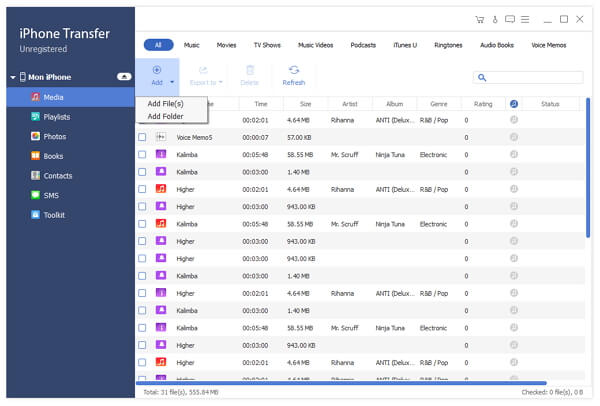
Çözüm 2: Dosyaları iTunes ile PC'den iPhone 12/11/X/8/7/6'ya Aktarın
Önceki iPhone dosyalarının tamamen silinmesine aldırmazsanız, dosyaları PC'den iPhone'a aktarmak için iTunes'u kullanabilirsiniz.
1. Adım: İPhone'u PC'ye bağlayın ve "APP'ler" seçeneğini seçin
2. Adım: "Dosya Paylaşımı" nın altında bir uygulama seçin ve "Ekle" yi tıklayın.
3. Adım: Dosyaları seçin, dosyaları aktarmak için "Aç" ve "Eşitle" ye basın
Artık iTunes'tan PC'den aktarılan dosyaları almak için iPhone'u açabilirsiniz.
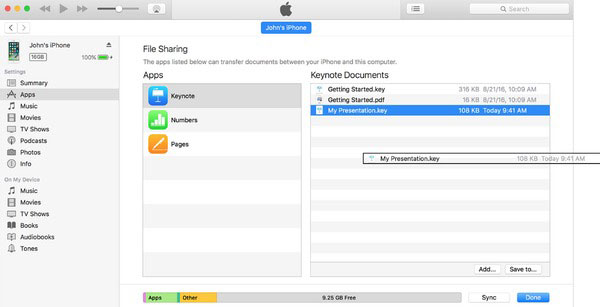
Çözüm 3: iTunes Alternatif Yazılımıyla OC'den iPhone'a Dosya Aktarın
Dosyaları iOS cihazlara kolaylıkla aktarmak için kullanabileceğiniz birçok iTunes alternatif programı vardır.
No.1: pCloud Aktarımı
Dosyaları şifreleyebilir ve 5 GB'a kadar büyük dosyaları ücretsiz olarak aktarabilirsiniz. Kullanıcıların e-posta yoluyla iPhone'a dosya göndermesine izin veren ücretsiz çevrimiçi dosya aktarım sitesidir. Nasıl aktarılır: Alıcıların e-postalarının ve e-postanızın boşluklarını doldurun. Daha sonra dosyaları seçerek sürükleyin. Dosyaları ücretsiz çevrimiçi aktarmak için "Dosyaları Gönder" e basın.
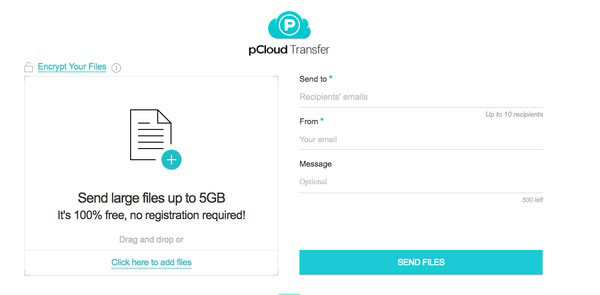
No.2: Aktarıcı
WeTransfer, kullanıcıları bir seferde 2 GB'ye kadar iPhone'a dosya aktarma konusunda desteklemektedir. Ayrıca, bir seferde 20GB'a gönderebileceğiniz ve 100 GB'ye kadar saklayabileceğiniz WeTransfer Plus'a da yükseltebilirsiniz. Ancak çoğu kullanıcı için WeTransfer temel sürümünü kullanmak günlük dosya aktarımı için yeterlidir.
İOS dosyaları nasıl aktarılır: Sizinki ve alıcınızın e-posta adreslerini girin. Dosyaları PC'den almak için "Dosyalarınızı ekle" yi tıklayın. Dosyaları e-postayla göndermek için "Aktar" a basın.
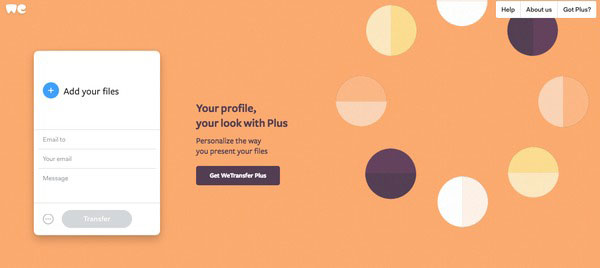
No.3: TransferNow
TransferNow, kullanıcıların transfer başına 4 GB'ye kadar büyük dosyaları ücretsiz olarak paylaşmalarını ve göndermelerini sağlar. Gmail üzerinden dosya aktarımı yapabilirsiniz. Ya da PC'den iPhone'a dosya paylaşmak için bir paylaşım linki oluşturabilirsiniz.
Nasıl aktarılır: iPhone'a dosya aktarmak için "Kişileri dosyalara gönder" seçeneğine basın. Ya da bilgisayar ve iPhone arasında dosya aktarmak için dosya paylaşımı bağlantısını kullanabilirsiniz.
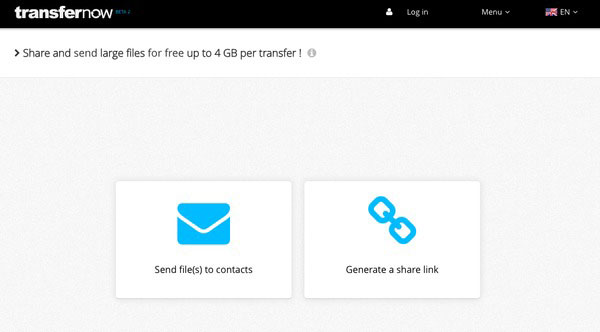
No.4: WeSendit
WeSendit güvenli çevrimiçi dosya transfer programıdır. Mobil kullanıcılar için daha kolay bir arayüz var. Dosyaları e-postayla aktarmadan önce, önce kayıt olmanız gerekir.
Dosya aktarma: E-posta adresinizi ve bir alıcının e-postasını girin. "Dosya ekle" ye tıklayın ve mesajları yazın. Dosyaları PC'den aktarmak için "Gönder" e basın.
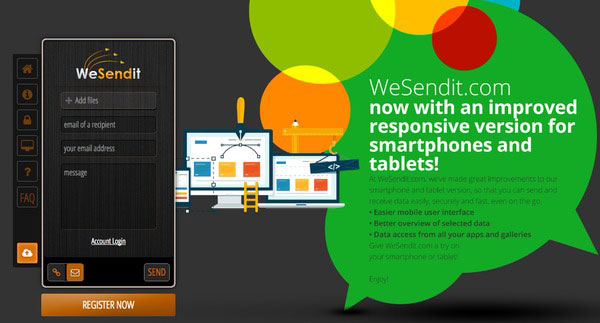
No.5: TransferXL
TransferXL, kullanıcıların dosyaları 100 GB'ye kadar ücretsiz aktarmalarını sağlar. Bu nedenle, büyük dosyaları Internet üzerinden özgürce paylaşabilirsiniz. Ayrıca, başkalarının transfer dosyalarınızı indirip indirmediğini size bildirecektir.
Veriler nasıl aktarılır: Çevrimiçi olarak aktarmak istediğiniz dosyaları seçmek için "Dosya Ekle" simgesine basın. Dosya paylaşım yönteminizi seçin. Gerekirse kişiselleştirilmiş mesajı ekleyin. Sonunda "Aktar" a hafifçe vurun.
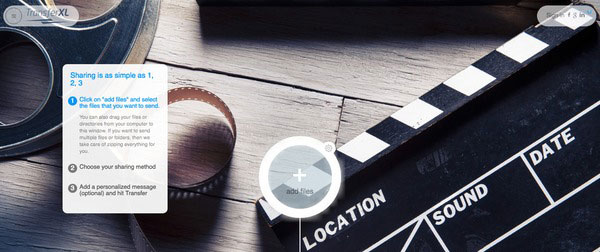
No.6: Google Drive
Google Drive, belgeleri ve diğer dosyaları Wi-Fi üzerinden aktarabilir ve yönetebileceğiniz ünlü bir sunucudur. Google Drive ile bilgisayar ve iPhone arasında dosya aktarımı tamamen ücretsizdir.
Nasıl aktarılır: PC'de Google Drive'da oturum açın. Dosyaları yüklemek için "Oluştur" düğmesini seçin. İPhone'unuza dönün ve Google Drive'ı açın. Dosyaları bulut depolamadan indirin.
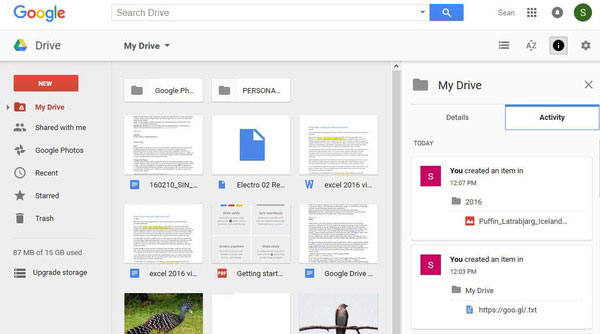
No.7: DropSend
DropSend, dosyalarınızı 256 AES yüksek seviyeli şifreleme ile koruyacaktır. Zamana kadar 8GB'a kadar büyük dosyalar gönderebilirsiniz. Ayrıca, tüm dosyalarınızı çevrimiçi yedekleyebilirsiniz.
Dosya aktarımı: E-posta adresleri, konu ve mesaj ile ilgili listeyi doldurmanız gerekir. Tüm dosyalarınızı yüklemek için "Bir dosya seçin" e basın. Dosyaları aktarmak için "Dosyanızı Gönder" düğmesine dokunun.
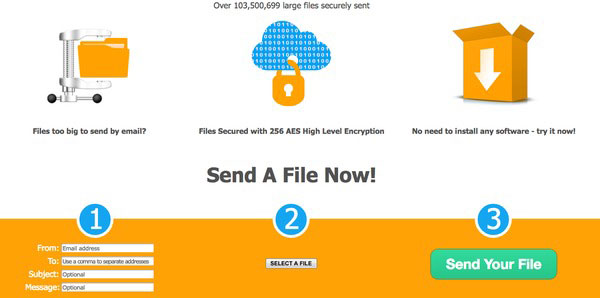
No.8: iMazing
iMazing, kullanıcıların dosyaları kablosuz olarak veya USB üzerinden aktarmalarını sağlar. İCloud veya iTunes gerekli değildir. Ayrıca iMazing, iOS 11 / 12'i de destekler. Dosyaları PC ve iPhone'dan kolayca kaydedebilirsiniz.
Dosyaları aktarma: iMazing'i başlatın ve iPhone'u PC'ye bağlamak için USB kablosu kullanın. Dosyaları seçin ve dosyaları PC'den iPhone'a kopyalamak için iMazing'i bekleyin.
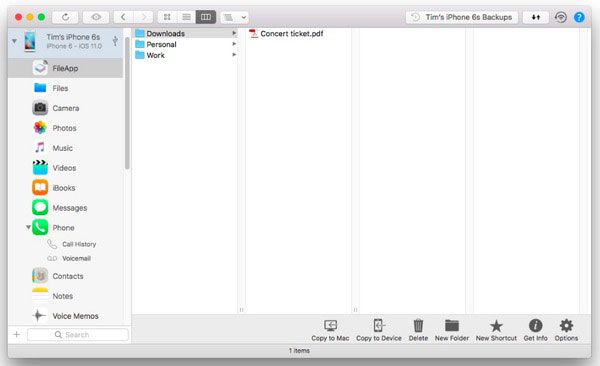
Sonuç olarak, USB kablosu, e-posta gönderme ve iTunes yoluyla üç ana dosya aktarma yöntemi vardır. Hangi boyutları kullanacağınıza karar vermek için dosya boyutlarını ve Wi-Fi durumunuzu karşılaştırabilirsiniz. Dosyalarınız ne kadar büyük olursa olsun, yukarıdaki çözümlerle dosyaları kolayca transfer edebilirsiniz.







